Kontrollér adgangen til datamarts
I denne artikel beskrives adgangskontrol til datamarts, herunder sikkerhed på rækkeniveau, regler i Power BI Desktop, og hvordan datamarts kan blive utilgængelige eller utilgængelige.
Arbejdsområderoller
Tildeling af brugere til de forskellige arbejdsområderoller giver følgende funktioner med hensyn til Datamarts:
| Arbejdsområderolle | Beskrivelse |
|---|---|
| Admin | Giver brugeren tilladelse til at hente data via et dataflow, skrive SQL- og visualforespørgsler og opdatere modellen eller den semantiske model (oprette relationer, oprette målinger osv.) |
| Medlem | Giver brugeren tilladelse til at hente data via et dataflow, skrive SQL- og visualforespørgsler og opdatere modellen eller den semantiske model (oprette relationer, oprette målinger osv.) |
| Bidragyder | Giver brugeren tilladelse til at hente data via et dataflow, skrive SQL- og visualforespørgsler og opdatere modellen eller den semantiske model (oprette relationer, oprette målinger osv.) |
| Læser | Giver brugeren tilladelse til at skrive SQL- og visualforespørgsler og få adgang til "Modelvisning" i skrivebeskyttet tilstand. Du kan få flere oplysninger under Begrænsninger for seer. |
Begrænsninger for fremviser
Rollen Læser er en mere begrænset rolle i forhold til de andre arbejdsområderoller. Ud over færre SQL-tilladelser, der gives til seere, er der flere handlinger, de er begrænset til at udføre.
| Funktion | Begrænsning |
|---|---|
| Indstillinger | Seerne har skrivebeskyttet adgang, så de kan ikke omdøbe datamart, tilføje beskrivelse eller ændre følsomhedsmærkat. |
| Modelvisning | Seerne har skrivebeskyttet tilstand i modelvisningen. |
| Kør forespørgsler | Seere har ikke fuld DML/DDL-funktionalitet, medmindre de tildeles specifikt. Seere kan læse data ved hjælp af SELECT-sætningen i SQL-forespørgselseditoren og bruge alle værktøjer på værktøjslinjen i Visualiseringsforespørgselseditor. Seere kan også læse data fra Power BI Desktop og andre SQL-klientværktøjer. |
| Analysér i Excel | Seere har ikke tilladelse til at analysere i Excel. |
| Opdater semantisk model manuelt | Seere kan ikke manuelt opdatere den semantiske standardmodel, som datamarten er forbundet til. |
| Ny måling | Seere har ikke tilladelse til at oprette målinger. |
| Afstamningsvisning | Seere har ikke adgang til at læse afstamningsvisningsdiagrammet. |
| Del/administrer tilladelser | Seere har ikke tilladelse til at dele datamarts med andre. |
| Opret en rapport | Seere har ikke adgang til at oprette indhold i arbejdsområdet og kan derfor ikke oprette rapporter oven på datamarten. |
Sikkerhed på rækkeniveau
Sikkerhed på rækkeniveau (RLS) kan bruges til at begrænse adgang til data for angivne brugere til en datamart. Filtre begrænser dataadgangen på rækkeniveau, og du kan definere filtre i roller. I Power BI-tjeneste har medlemmer af et arbejdsområde adgang til datamarts i arbejdsområdet, og sikkerhed på rækkeniveau begrænser ikke denne adgang til data.
Du kan konfigurere sikkerhed på rækkeniveau for datamarts i Datamart-editoren. Den konfigurerede sikkerhed på rækkeniveau for datamarts anvendes automatisk på downstream-elementer, herunder de automatisk genererede semantiske modeller og rapporter.
Bemærk
Datamarts bruger den forbedrede sikkerhedseditor på rækkeniveau, hvilket betyder, at det ikke er alle sikkerhedsfiltre på rækkeniveau, der understøttes i Power BI, der kan defineres. Begrænsninger omfatter udtryk, der i dag kun kan defineres ved hjælp af DAX, herunder dynamiske regler som USERNAME() eller USERPRINCIPALNAME(). Hvis du vil definere roller ved hjælp af disse filtre, skal du skifte til at bruge DAX-editoren.
Definer RLS-roller (Row Level Security) og regler for Datamarts
Hvis du vil definere RLS-roller, skal du benytte følgende fremgangsmåde:
Åbn din datamart, og vælg Administrer roller på båndet.

Opret nye RLS-roller ved hjælp af vinduet Sikkerhedsindstillinger for række. Du kan definere en kombination af filtre på tabeller og vælge Gem for at gemme rollen.
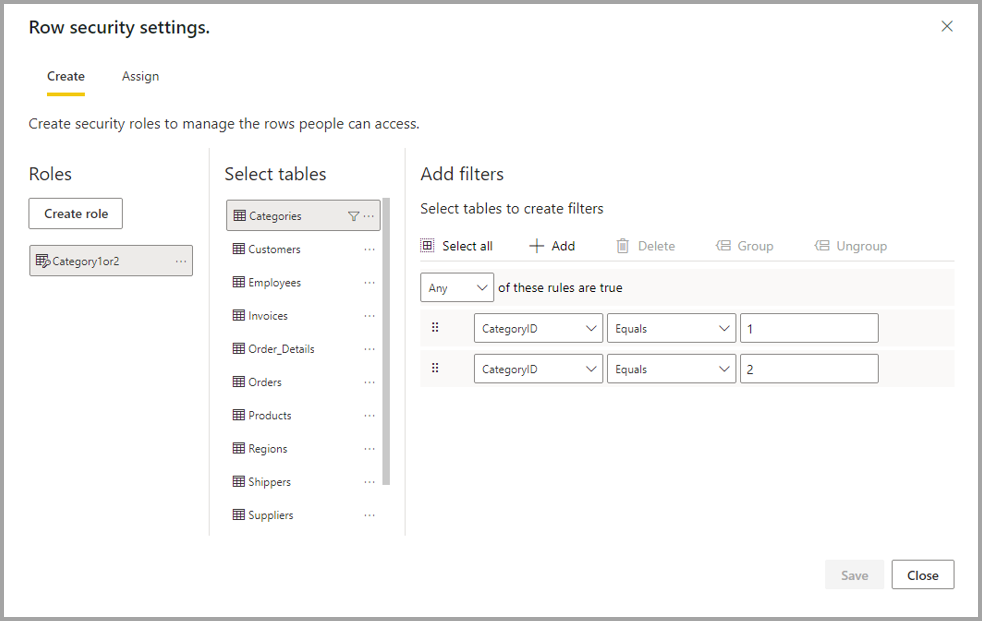
Når rollen er gemt, skal du vælge Tildel for at føje brugere til rollen. Når du er tildelt, skal du vælge Gem for at gemme rolletildelingerne og lukke RLS-indstillingerne modal.
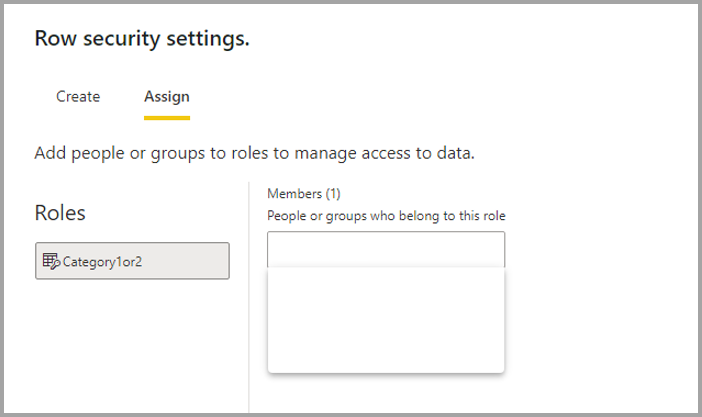
Hvis du vil validere de roller, der er oprettet, skal du benytte følgende fremgangsmåde:
Vælg knappen Vis som på båndet.

Vælg den rolle, der skal valideres, ved at markere afkrydsningsfeltet for rollen, og vælg derefter OK.
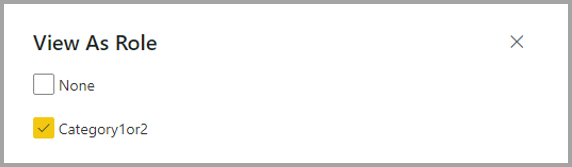
Datavisningen viser den adgang, som den valgte rolle har.
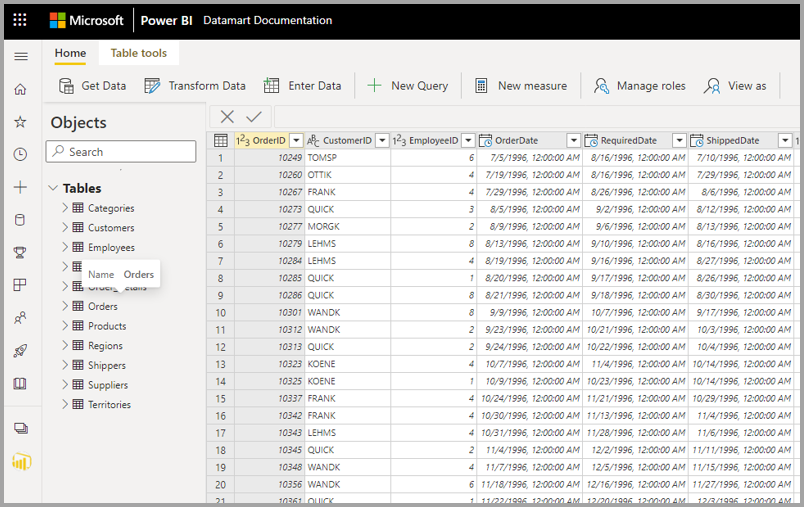
Hvis du vil vende tilbage til din adgang, skal du vælge knappen Vis som på båndet igen og vælge Ingen.
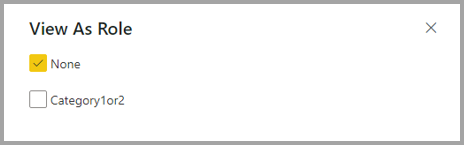
Sådan bliver datamarts utilgængelige
En datamart kan markeres som en utilgængelig datamart, når en af følgende situationer opstår.
Situation 1: Når et Premium-arbejdsområde ændres fra Premium til ikke-Premium, bliver alle datamarts i det pågældende arbejdsområde utilgængelige. Datamart-editoren bliver utilgængelig, og downstream-brugen af datamart- og autogenererede semantiske modeller er blokeret. Brugere eller administratorer skal opgradere arbejdsområdet til den oprindelige Premium-kapacitet for at gendanne datamarts.
Situation 2: Når dataflow opdaterer en datamart og en tilknyttet semantisk model, men på grund af en systemlås afventer opdateringen af datamart eller semantisk model, bliver datamarten utilgængelig. Datamart-editoren er ikke tilgængelig, når en datamart går i utilgængelig tilstand. Handlingen Prøv igen , der vises på følgende billede, giver brugerne mulighed for at udløse synkronisering mellem dataflow, datamart og semantisk model. Det kan tage et par minutter at fuldføre den ønskede handling, men downstreamforbruget kan fortsættes.
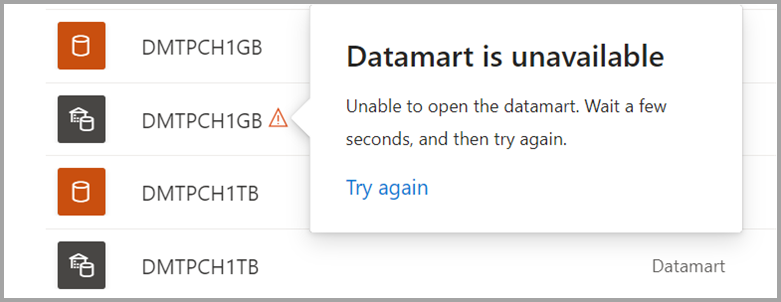
Situation 3: Når et Premium-arbejdsområde migreres til en anden Premium-kapacitet i et andet område, bliver datamarttet ikke tilgængeligt med fejlen: "Datamarten kan ikke åbnes, fordi arbejdsområdeområdet er ændret. Hvis du vil åbne datamarten, skal du genoprette forbindelsen mellem arbejdsområdet og det område, der blev oprettet, da datamart blev oprettet." Denne funktionsmåde er tilsigtet, da det område, hvor datamarts blev oprettet, skal være det område, hvor arbejdsområdet er placeret, og overflytninger understøttes ikke.
Relateret indhold
Denne artikel indeholder oplysninger om styring af adgang til datamarts.
Følgende artikler indeholder flere oplysninger om datamarts og Power BI:
- Introduktion til datamarts
- Forstå datamarts
- Kom i gang med datamarts
- Analyse af datamarts
- Opret rapporter med datamarts
- Datamart-administration
Du kan få flere oplysninger om dataflow og transformering af data i følgende artikler:
Feedback
Kommer snart: I hele 2024 udfaser vi GitHub-problemer som feedbackmekanisme for indhold og erstatter det med et nyt feedbacksystem. Du kan få flere oplysninger under: https://aka.ms/ContentUserFeedback.
Indsend og få vist feedback om